Le finestre ciao ci È un modo più personale e sicuro per ottenere l'accesso istantaneo ai dispositivi Windows 10 utilizzando le impronte digitali o La faccia - Il riconoscimento.
Windows Hello, ti saluta per nome e con un sorriso, permettendoti di accedere senza una password e fornendo un accesso immediato e più sicuro ai tuoi dispositivi Windows 10. Windows Hello introduce il supporto di sistema per l'autenticazione biometrica - utilizzando il viso, l'iride o l'impronta digitale per sbloccare i dispositivi - con una tecnologia molto più sicura delle password tradizionali. Tu - Tu - Tu - No. in modo unico Inoltre, il tuo dispositivo sono le chiavi della tua esperienza di Windows, app, dati e persino siti Web e servizi, non un assortimento casuale di lettere e numeri che sono facilmente dimenticabili, hackerati o scritti e appuntati a una bacheca. I sensori moderni riconoscono le tue caratteristiche personali uniche per firmare-vi-in su un dispositivo Windows 10 di supporto.
Se il tuo PC ha un lettore di impronte digitali, sarai in grado di configurare e aggiungere un'impronta digitale per il tuo account.
Un lettore di impronte digitali è un dispositivo che utilizza l'impronta digitale per identificarti. Funziona scansionando un'immagine della tua impronta digitale e quindi salvandone una copia registrata. Quando è necessario identificarsi, ad esempio quando si accede a Windows o a un'app, il lettore di impronte digitali esegue la scansione dell'impronta digitale e la confronta con la versione salvata.
Questo tutorial ti mostrerà come aggiungere o rimuovere un impronta digitale Per il tuo account che puoi utilizzare per accedere Le finestre 10, app e servizi Microsoft.
Gli utenti locali (Microsoft e account locali) sono in grado di accedere a Windows con un'impronta digitale per impostazione predefinita a meno che non sia disabilitato.
Gli utenti di dominio non saranno in grado di accedere a Windows con un'impronta digitale per impostazione predefinita, a meno che non sia abilitato.
Quando ti avvia in modalità provvisoria, sarai in grado di accedere solo con la tua password e non con qualsiasi altra opzione di accesso (ad esempio: Fingerprint o PIN).
A partire dalla build 18995 di Windows 10, Microsoft sta facendo un altro passo avanti nel percorso di accesso Passwordless aggiungendo il supporto di accesso alla modalità provvisoria, in modo da non poter più fare affidamento sulla password quando risolva il dispositivo.
I contenuti di
- Opzione 1: per impostare un'impronta digitale per il tuo account in Windows 10
- Opzione due: per aggiungere un'altra impronta digitale al tuo account in Windows 10
- Opzione tre: per rimuovere tutte le impronte digitali dal tuo account in Windows 10
- Opzione 4: per impostare le impronte digitali per il tuo account dallo schermo di accesso
OPZIONE UNO ANGOLO
Per impostare un'impronta digitale per il tuo account in Windows 10
Si userebbe questa opzione se non hai ancora configurato e aggiunto un'impronta digitale al tuo account.
1 Aprire il Le impostazioni App e clic / clic sul I conti - Icona .
2 Fare clic / effettuare un tocco su Le opzioni di accesso Sul lato sinistro, clicca/tappare Guida di Windows Hello Fingerprint Sul lato destro e clicca/tappare sul Configurare Pulsante. (vedi screenshot qui sotto)
Se non lo hai già fatto, è necessario avere un PIN per il tuo account prima di poter configurare un'impronta digitale di Windows Hello.
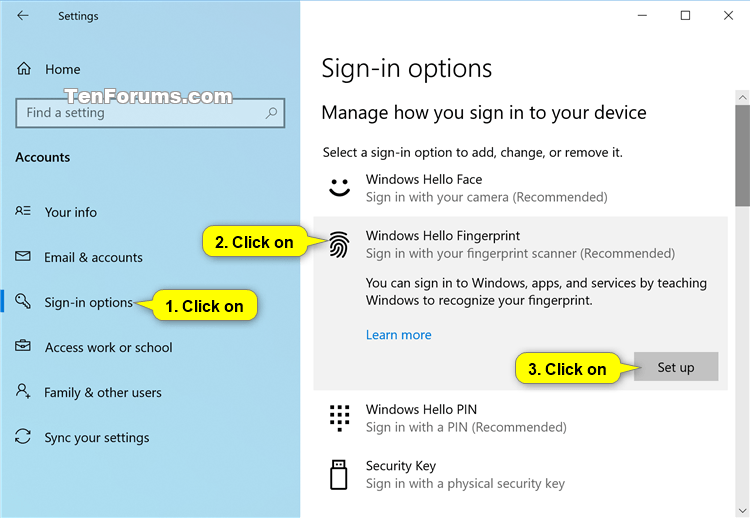
Testi di 1 Quando sei pronto, fai clic / fai clic su Inizia subito. (vedi screenshot qui sotto)
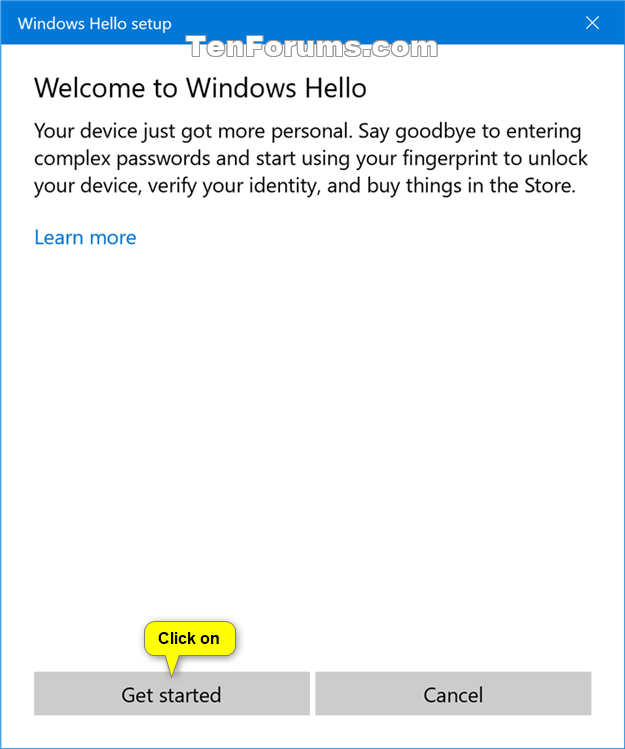
Il 4 Inserisci il tuo Il PIN Per verificare che tu sia. (vedi screenshot sotto)
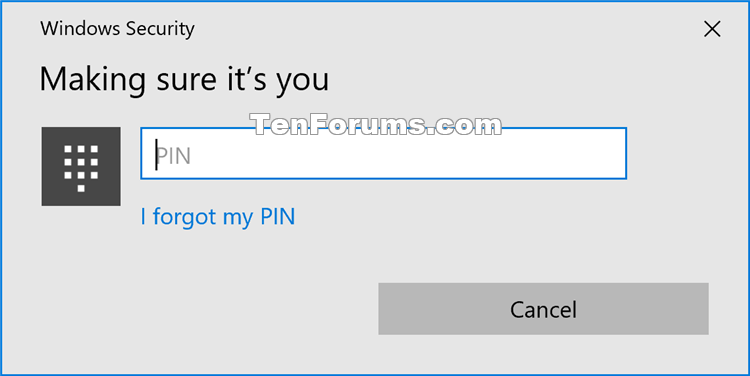
5 Scansiona il dito sul lettore di impronte digitali. Dovrai scansionare il dito un paio di volte per configurare con Windows Hello. (vedi screenshot qui sotto)
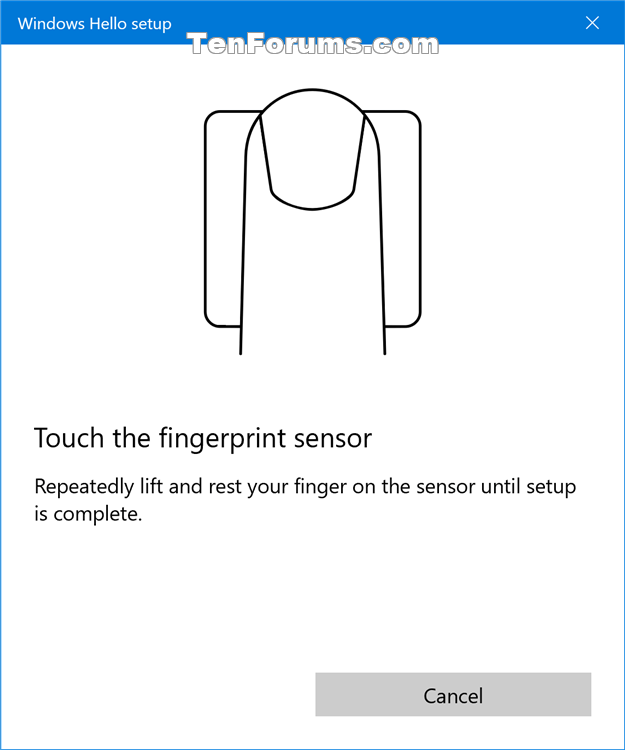
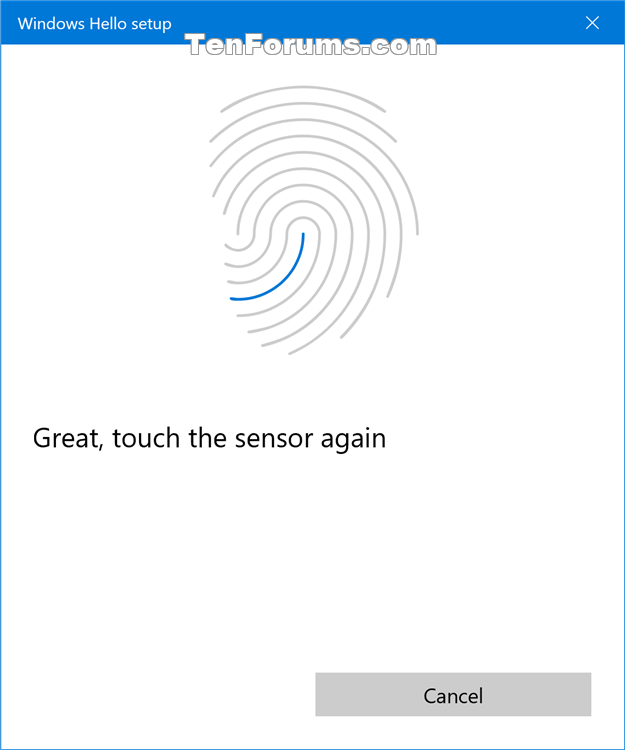
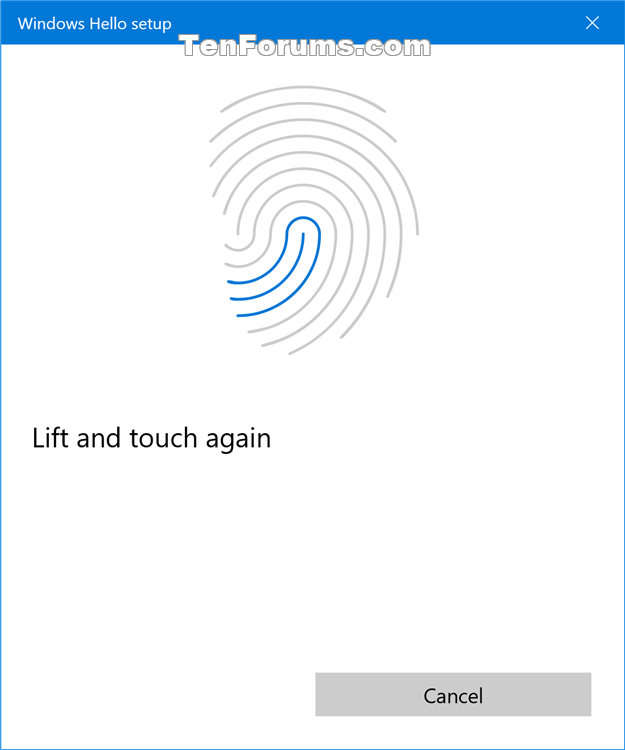
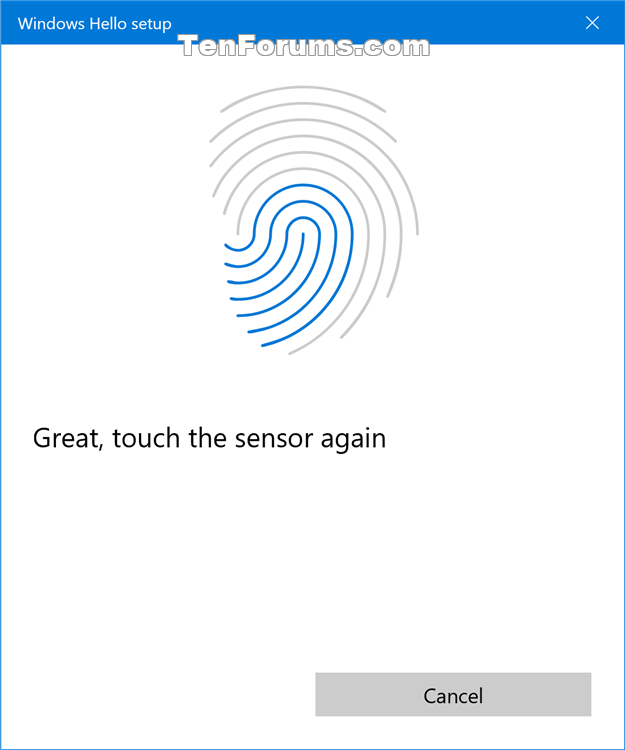
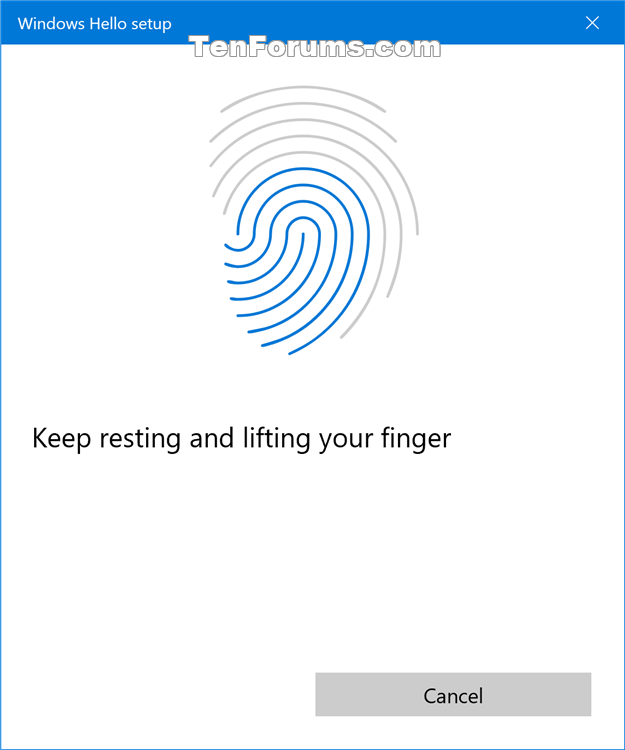
6 Quando viene richiesto di Ora prova un altro angolo, fare clic / effettuare il mouse su Il prossimo. (vedi screenshot qui sotto)
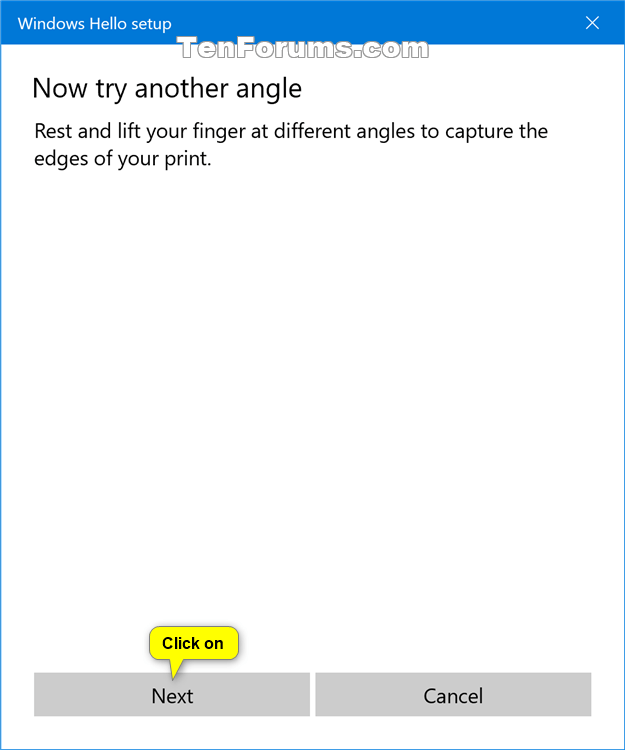
Attività a 11:00 Riposare e alzare il dito con diverse angolazioni sul lettore di impronte digitali per catturare i bordi della stampa. Dovrai scansionare il dito un paio di volte per configurare con Windows Hello. (vedi screenshot qui sotto)
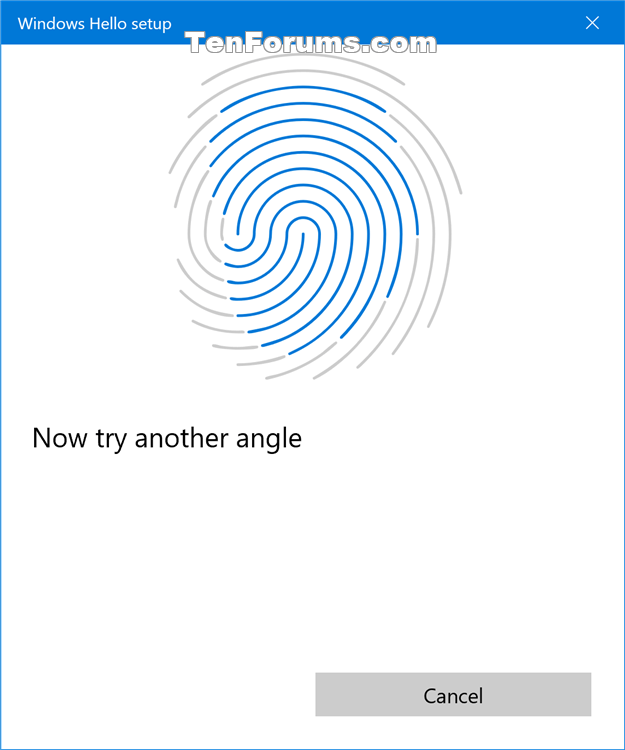
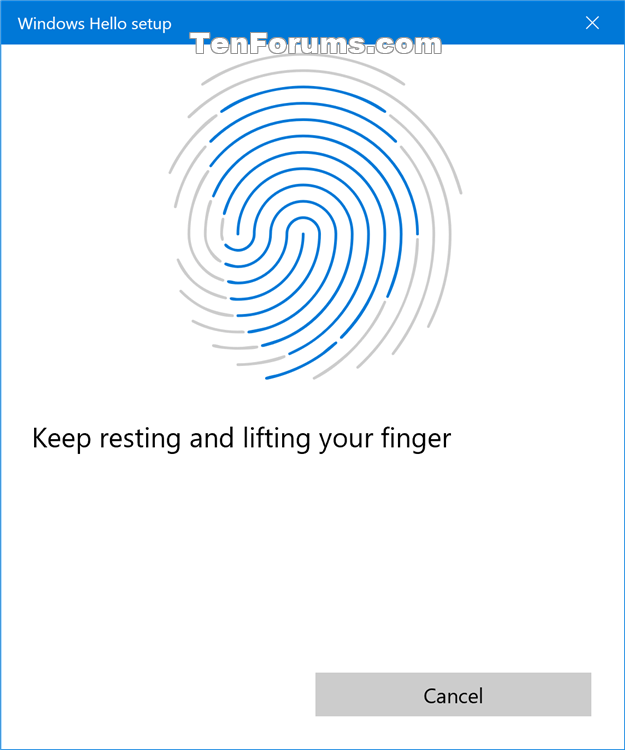
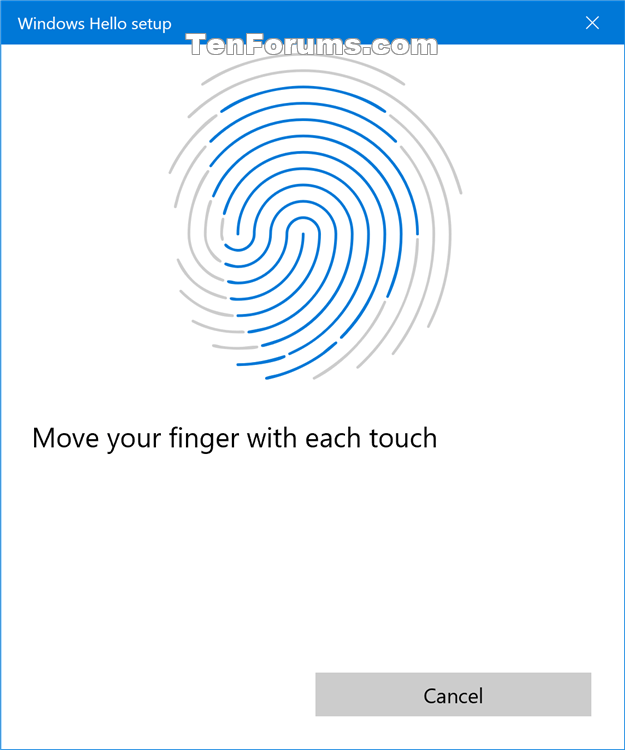
8 Quando tutti sono impostati, fare clic / effettuare un tocco su Chiudi la struttura, o clic / clic sul Aggiungi un altro dito Collegamento e vai a Passo 3 Sopra. (vedi screenshot qui sotto)
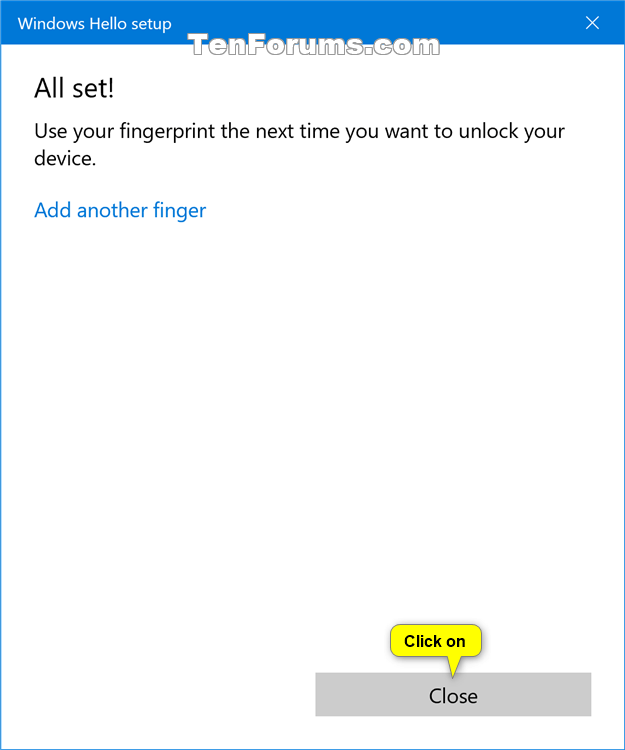
OPZIONE DUE
Per aggiungere un'altra digitazione al tuo account in Windows 10
È possibile utilizzare questa opzione dopo aver già configurato l'impronta digitale utilizzando l'opzione One e si desidera aggiungere un altro dito.
1 Aprire il Le impostazioni App e clic / clic sul I conti - Icona .
2 Fare clic / effettuare un tocco su Le opzioni di accesso Sul lato sinistro, clicca/tappare Guida di Windows Hello Fingerprint Sul lato destro e clicca/tappare sul Aggiungi un altro Pulsante. (vedi screenshot qui sotto)

Testi di 1 Vai a Fase 3 nell'opzione One - Continuare.
OPZIONE TRE VETRO
Rimuovere tutte le impronte digitali dal tuo account in Windows 10
1 Aprire il Le impostazioni App e clic / clic sul I conti - Icona .
2 Fare clic / effettuare un tocco su Le opzioni di accesso Sul lato sinistro, clicca/tappare Guida di Windows Hello Fingerprint Sul lato destro e clicca/tappare sul Rimuovere Pulsante. (vedi screenshot qui sotto)
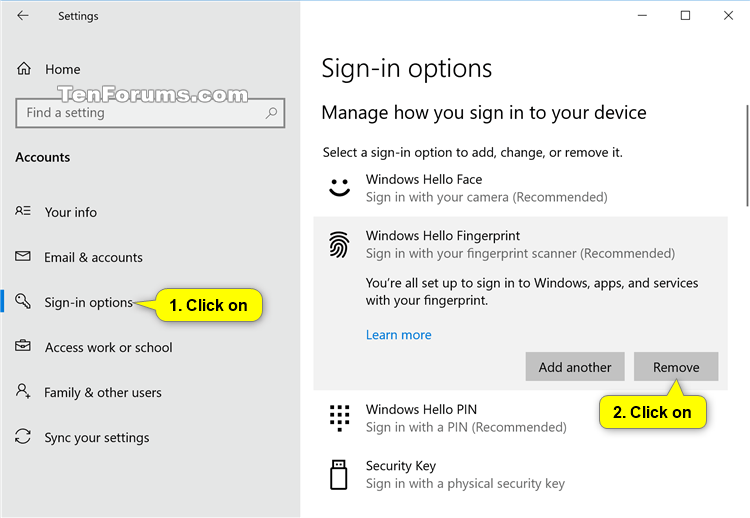
OPZIONE QUATTRO
Per impostare le impronte digitali per il tuo account dallo schermo di accesso
Questa opzione è disponibile solo con Windows 10 build 17083.
1 Mentre sei nella schermata di accesso, fai clic / tocca sul Le finestre ciao ci Piastrelle sotto Le opzioni di accesso. (vedi gif sotto) 














Nessun commento:
Rispondi commenti